HL-2240
Usein kysytyt kysymykset ja vianmääritys |
Kuinka tulostetaan paperin molemmille puolille (Manuaalinen kaksipuolinen tulostus).
Voit tulostaa paperin molemmille puolille automaattisesti. Toimi seuraavasti.
HUOM: Kuvat esittävät saman sarjan mallin ikkunoita jotka voivat olla erinäköisiä kuin sinun Brotherisi.
- Ohut paperi voi rypistyä.
- Jos paperi on käyristynyt, suorista se ja aseta paperikasettiin tai käsinsyöttörakoon. Jos paperi ei oikene, vaihda paperilaatua.
- Käyristynyt paperi voi aiheuttaa paperinsyöttöongelmia. Poista paperinippu ja suorista se. Jos paperi ei oikene, vaihda paperilaatua.
- Manuaalista kaksipuoleista tulostusta käytettäessä voi ilmetä paperinsyöttöongelmia tai tulostuslaatuongelmia.
Paperinsyöttöongelmien sattuessa katso "Kuinka poistetaan juuttunut paperi.". - Tarkista että paperikasetti on työnnetty tulostimeen pohjaan asti.
- Käytä tulostamiseen tavallista paperia, uusiopaperia tai ohutta paperia. Älä käytä vesileimapaperia.
Macintosh-tietokoneiden käyttäjät:
Katso vastaavilta UKK-sivuilta.
Windows-käyttäjät:
- Jos tulostat paperikasetista, katso "Manuaalinen kaksipuolinen tulostus paperikasetista".
- Jos tulostat käsisyötöllä, katso "Manuaalinen kaksipuolinen tulostus käsisyötöllä".
[Manuaalinen kaksipuolinen tulostus paperikasetista]
- Sovellusohjelmassa valitaan Tiedosto ja Tulosta (File ja Print).
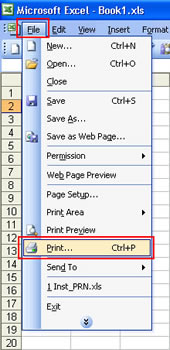
- Valitse käytettävän tulostimen nimi ja sitten Määritykset (Properties).
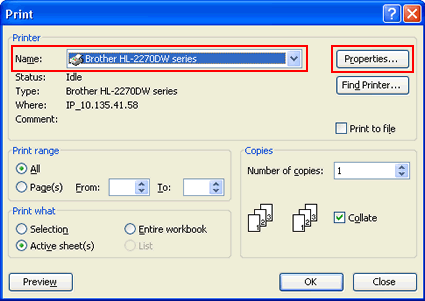
- Avaa välilehti Perusasetukset (Basic) ja valitse seuraavat asetukset.
- Paperikoko:
Voit käyttää kaikkia paperikokoja joita paperikasetti tukee.
Katso lähemmin UKK-sivu, "Tulostimessa käytettävät tulostusmateriaalit? ". - Tulostusmateriaali: Tavallinen paperi, uusiopaperi tai ohut paperi
Voit käyttää kaikkia tulostusmateriaaleja joita tulostin tukee, poikkeuksena ne joille voi tulostaa vain annetulle puolelle, kuten kirjekuoret ja tarrat.
Katso lähemmin UKK-sivu, "Tulostimessa käytettävät tulostusmateriaalit? ".- Kaksipuolinen / Vihko: Kaksipuolinen
- Paperilähde: Kasetti 1
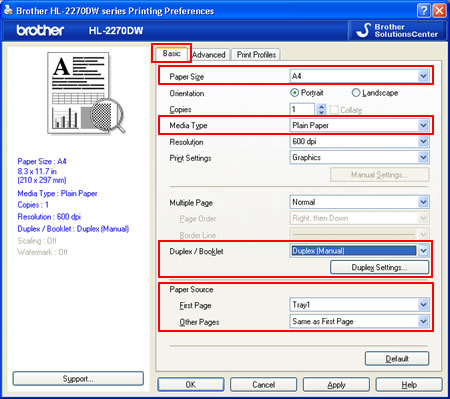
- Kaksipuolinen-asetukset: Jokaista tulostussuuntaa kohti on neljä vaihtoehtoa.
- Sidontareuna Kaksipuolinen-asetuksissa: Voit määritellä miten paljon tulostetta siirretään paperilla sidontareunaa varten.
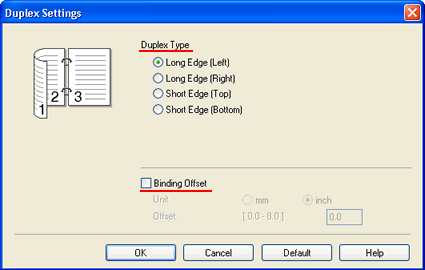
- Paperikoko:
- Valitse OK. Tulostustyö alkaa ja data lähetetään tulostimeen.
Aseta paperikasettiin paperia ja napsauta OK niin tulostetaan sivujen ensimmäiset puolet.
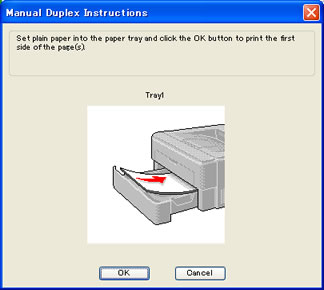
- Kun ensimmäiset puolet on tulostettu, aseta tulostetut sivut takaisin paperikasettiin tulostetut sivut ylös ja yläreuna kohti kasetin etureunaa. Napsauta OK niin tulostetaan sivujen toiset puolet.
Katso että paperit ovat suorassa ja siististi kasetissa. Vinossa olevaa paperia ei syötetä oikein mistä seuraa paperitukos tai tuloste on vinossa paperilla. Hyvin ohut ja paksu paperi voivat aiheuttaa paperinsyöttöhäiriöitä.
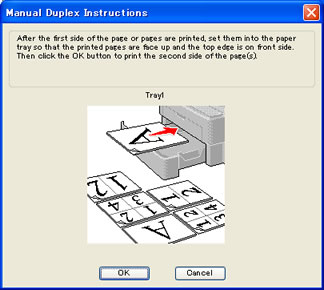
[Manuaalinen kaksipuolinen tulostus käsisyötöllä]
- Nosta paperintuki ylös jotta tulosteet eivät valuisi alas ulostulotasolta, tai sitten poista paperit ulostulotasolta sitä mukaa kun ne tulevat ulos.
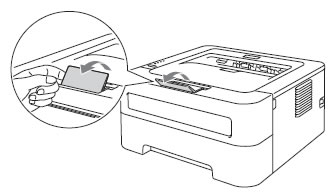
- Avaa käsisyöttöraon kansi.
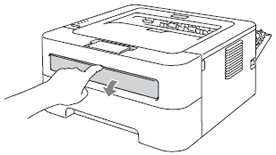
- Siirrä käsisyöttöraon paperinohjaimet molemmin käsin oikeaan paikkaan käytettävän paperin leveyden mukaan.
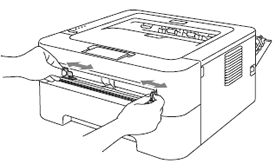
- Aseta paperi molemmin käsin käsinsyöttörakoon kunnes paperin etureuna koskettaa paperinsyöttörullaa ja laite ottaa kiinni paperista. Katso että paperin se puoli jolle tulostetaan tulee ylöspäin ja se pää johon tulee tulosteen yläreuna menee sisään ensin.
- Katso että paperi on suorassa ja oikeassa kohdassa käsinsyöttörakoa. Vinossa olevaa paperia ei syötetä oikein mistä seuraa paperitukos tai tuloste on vinossa paperilla.
- Käsinsyöttörakoon saa panna vain yhden paperin kerrallaan.
- Jos panet paperin käsinsyöttörakoon ennen kuin laite on tulostusvalmis, se voi syöttää paperin laitteen läpi tulostamatta sille mitään.
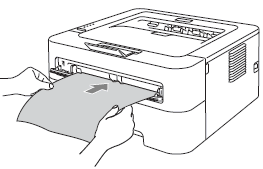
- Sovellusohjelmassa valitaan Tiedosto ja Tulosta (File ja Print).
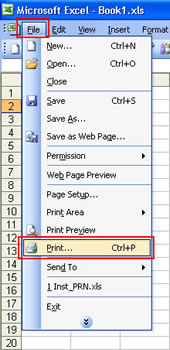
- Valitse käytettävän tulostimen nimi ja sitten Määritykset (Properties).
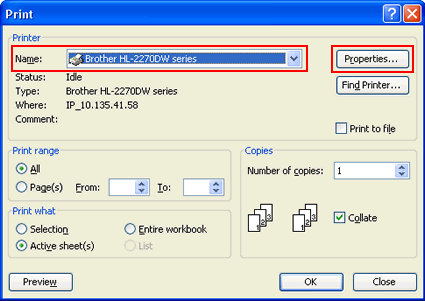
- Avaa välilehti Perusasetukset (Basic) ja valitse seuraavat asetukset.
- Paperikoko:
Voit käyttää kaikkia paperikokoja joita paperikasetti tukee.
Katso lähemmin UKK-sivu "Tulostimessa käytettävät tulostusmateriaalit? ". - Tulostusmateriaali:
Voit käyttää kaikkia tulostusmateriaaleja joita paperikasetti tukee, poikkeuksena ne joille voi tulostaa vain annetulle puolelle, kuten kirjekuoret ja tarrat.
Katso lähemmin UKK-sivu "Tulostimessa käytettävät tulostusmateriaalit? ". - Kaksipuolinen / Vihko: Kaksipuolinen (Manuaalinen)
- Paperilähde: Käsinsyöttö
Kaksipuolinen-asetukset: Jokaista tulostussuuntaa kohti on neljä vaihtoehtoa.
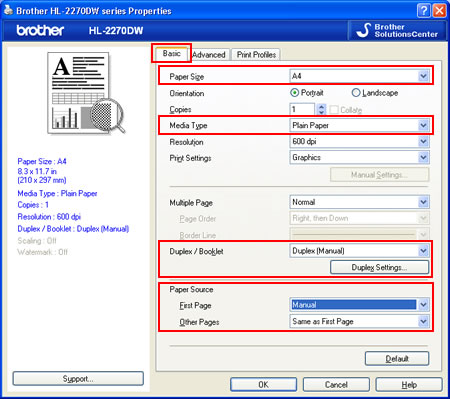
- Sidontareuna Kaksipuolinen-asetuksissa: Voit määritellä miten paljon tulostetta siirretään paperilla sidontareunaa varten.
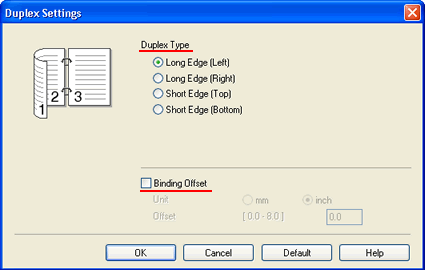
- Paperikoko:
- Valitse OK. Tulostustyö alkaa ja data lähetetään tulostimeen.
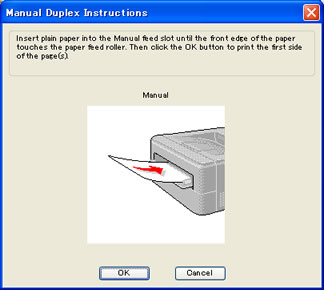
- Aseta käsinsyöttörakoon paperia ja napsauta OK niin tulostetaan sivujen ensimmäiset puolet.
- Kun ensimmäiset puolet on tulostettu, poista ne ulostulotasolta.
- Aseta tulostettu sivut takaisin käsinsyöttörakoon tulostettu puoli alas ja yläreuna kohti kasetin etureunaa.
- Aseta paperi käsinsyöttörakoon kunnes paperin etureuna koskettaa paperinsyöttörullaa ja laite ottaa kiinni paperista.
Ennen paperin syöttämistä käsinsyöttörakoon suorista se hyvin tai voi tulla paperitukos. Älä käytä hyvin ohutta tai hyvin paksua paperia, ne voivat aiheuttaa paperinsyöttöhäiriöitä.
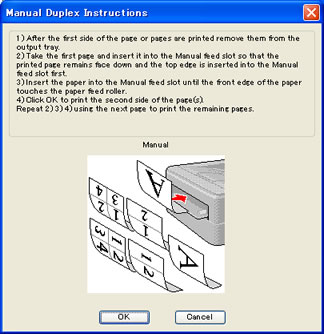
- Aseta käsinsyöttörakoon paperi ja napsauta OK niin tulostetaan sivujen toiset puolet.
- Useita sivuja tulostettaessa toista vaiheet 6 - vaiheeseen 8 ja tulosta loput sivut.
